win11无法打开安全中心如何解决 win11windows安全中心打不开怎么回事
windows安全中心是win11系统中自带的一个安全防护功能,打开之后可以更好的保护电脑,不过有部分win11系统用户遇到了windows安全中心打不开的情况,不知道该怎么办,有碰上一样问题的话,可以跟着小编一起来看看win11无法打开安全中心的详细解决方法。
具体步骤如下:
1.按Win + X组合键,或右键点击Win11开始,在打开的菜单中,找到并点击Windows PowerShell(管理员);
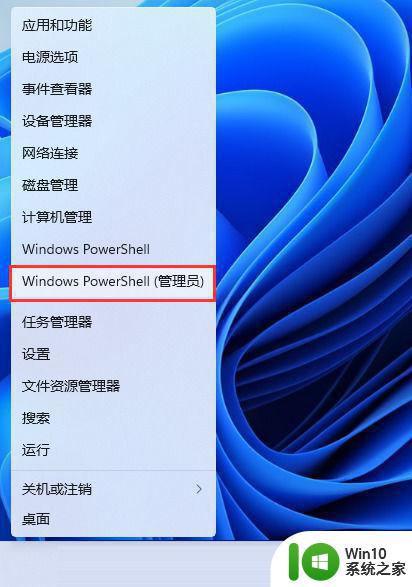
2.管理员模式打开 powershell 输入:
Set-ExecutionPolicy Unrestricted,之后按下回车,再输入Y,继续回车;
之后输入Get-AppXPackage -AllUsers | Foreach {Add-AppxPackage -DisableDevelopmentMode -Register “$($_.InstallLocation)AppXManifest.xml”}
耐心等待一会,最后输入Get-AppxPackage Microsoft.SecHealthUI -AllUsers | Reset-AppxPackage
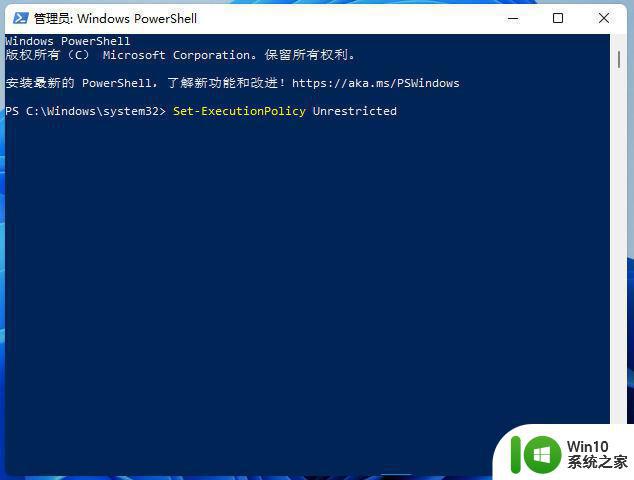
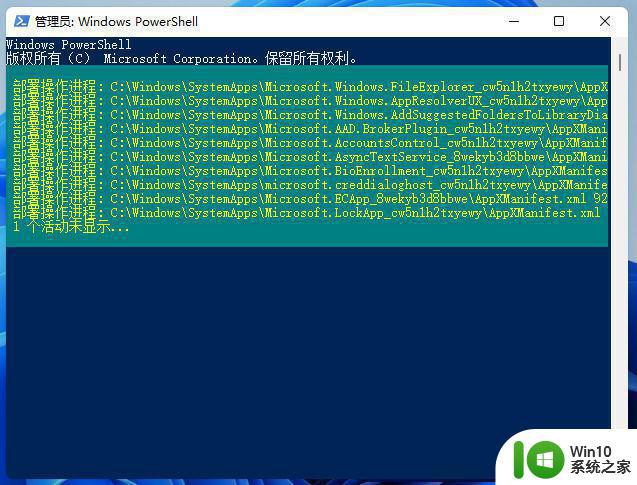
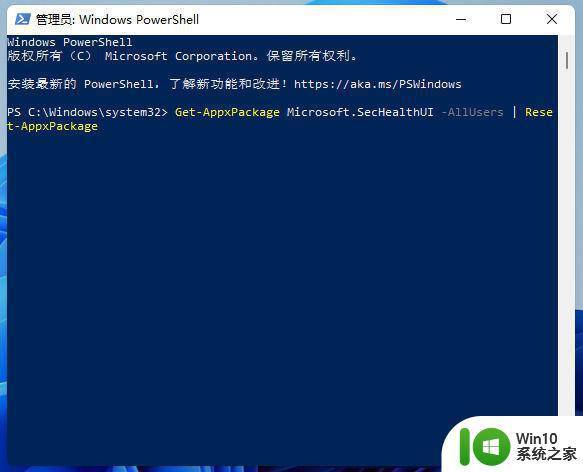
依次打开“设置”→“应用程序”→“应用程序和功能”→“Windows安全中心”→“高级选项”→“重置”,就可以了。
然后就可以正常打开Windows 安全中心了。

上述给大家讲解的就是win11windows安全中心打不开的详细解决方法,有碰到相同情况的用户们可以学习上面的方法来进行解决。
win11无法打开安全中心如何解决 win11windows安全中心打不开怎么回事相关教程
- win11windows安全中心打不开怎么办 win11安全中心无法打开的原因是什么
- win11怎么打开安全中心 win11安全中心如何打开
- win11安全中心无法打开打不开处理方法 win11安全中心无法打开怎么办解决方法
- win11安全中心空白的解决方法 win11安全中心打开是空白怎么办
- win11安全中心打不开如何解决 win11安全中心无法打开的原因和解决方法
- win11打不开安全中心设置解决方法 win11 安全中心无法打开解决方案
- win11安全中心打不开的解决方法 win11打不开安全中心如何修复
- windows11系统打开安全中心的步骤 win11安全中心在哪里打开
- win11打开安全中心的操作步骤 win11安全中心的设置方法
- win11安全中心不见了如何修复 win11安全中心怎么找回来
- win11安全中心进不去怎么办 win11无法进入安全中心如何修复
- windows11安全中心感叹号如何解决 win11安全中心叹号无法解决
- win11系统启动explorer.exe无响应怎么解决 Win11系统启动时explorer.exe停止工作如何处理
- win11显卡控制面板不见了如何找回 win11显卡控制面板丢失怎么办
- win11安卓子系统更新到1.8.32836.0版本 可以调用gpu独立显卡 Win11安卓子系统1.8.32836.0版本GPU独立显卡支持
- Win11电脑中服务器时间与本地时间不一致如何处理 Win11电脑服务器时间与本地时间不同怎么办
win11系统教程推荐
- 1 win11安卓子系统更新到1.8.32836.0版本 可以调用gpu独立显卡 Win11安卓子系统1.8.32836.0版本GPU独立显卡支持
- 2 Win11电脑中服务器时间与本地时间不一致如何处理 Win11电脑服务器时间与本地时间不同怎么办
- 3 win11系统禁用笔记本自带键盘的有效方法 如何在win11系统下禁用笔记本自带键盘
- 4 升级Win11 22000.588时提示“不满足系统要求”如何解决 Win11 22000.588系统要求不满足怎么办
- 5 预览体验计划win11更新不了如何解决 Win11更新失败怎么办
- 6 Win11系统蓝屏显示你的电脑遇到问题需要重新启动如何解决 Win11系统蓝屏显示如何定位和解决问题
- 7 win11自动修复提示无法修复你的电脑srttrail.txt如何解决 Win11自动修复提示srttrail.txt无法修复解决方法
- 8 开启tpm还是显示不支持win11系统如何解决 如何在不支持Win11系统的设备上开启TPM功能
- 9 华硕笔记本升级win11错误代码0xC1900101或0x80070002的解决方法 华硕笔记本win11升级失败解决方法
- 10 win11玩游戏老是弹出输入法解决方法 Win11玩游戏输入法弹出怎么办